3D Analyst のライセンスで利用可能。
[ユニオン] コマンドは、選択フィーチャを 1 つの新しいフィーチャに結合します。フィーチャは異なるレイヤーに属していてもかまいませんが、レイヤーのジオメトリ タイプは同じ (ラインまたはポリゴン) でなければなりません。[ユニオン] コマンドでは、元のフィーチャとそれらの属性が維持されるため、このコマンドの操作中に選択フィーチャが削除または編集されることはありません。選択されたテンプレートとデフォルトの属性値を使用して、新規のフィーチャが作成されます。たとえば、[ユニオン] コマンドを使用して、選択した土地区画から近隣の犯罪防止エリアを表すポリゴンを作成することができます。
たとえば、[ユニオン] コマンドを使用して、コマンド属性を基準に同じポリゴンのセットを結合することでそれらのポリゴンの新規分類を表すことができます。以下に示すのは、街区でそれぞれのタイプの企業に対して賃貸されている多くの建物の例です。その後に示すイメージは、ターゲット レイヤー内の新規のポリゴン フィーチャです。これは、すべての建物が民間企業に賃貸されているという共通の属性を基準とするユニオンを表しています。
![[ユニオン] の実行前の多数の企業タイプ別ポリゴン レイヤー [ユニオン] の実行前の多数の企業タイプ別ポリゴン レイヤー](GUID-A285C65A-1DB1-43F9-9BF1-E60231602BD0-web.png)
[ユニオン] コマンドをクリックすると、新規フィーチャを作成するテンプレートまたはレイヤーを選択するためのダイアログ ボックスが開きます。ここでは、「Private Busines」という賃貸のタイプを基準に建物が結合されます。
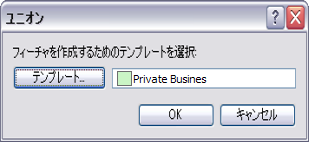
元の建物はユニオンによる影響を受けず、この図では、新しいポリゴン レイヤーの下に隠れているだけです。![[ユニオン] の実行後に作成された単一のポリゴン [ユニオン] の実行後に作成された単一のポリゴン](GUID-90FA2010-DA83-473D-A9D4-83526B3146CB-web.png)
また、[ユニオン] コマンドで異なるレイヤーの隣接していないフィーチャを結合し、マルチパート フィーチャを作成することもできます。たとえば、既存の岩石成分レイヤー内の選択した粘土ポリゴンと石英ポリゴンから、新しい岩石分類レイヤー内に堆積岩ポリゴンを作成するには、[ユニオン] コマンドで粘土フィーチャと石英フィーチャを結合し、岩石分類レイヤー内にマルチパートの堆積岩フィーチャを新規作成します。
[ユニオン] コマンドは選択されたフィーチャに対して有効であるため、出力でどのフィーチャを結合するかを選択できます。一方、[ユニオン (Union)] ジオプロセシング ツールは、すべての入力レイヤーまたはフィーチャクラスのフィーチャを結合するため、入力フィーチャから出力フィーチャクラスに割り当てる属性を指定できます。
選択したフィーチャがすべて同じレイヤーにあり、それらを単一のフィーチャに結合し、出力の属性を指定する場合は、[ユニオン] コマンドの代わりに [マージ] コマンドを使用することができます。
- [3D エディター] ツールバーの [配置編集] ボタン
 をクリックします。
をクリックします。
- 1 つに結合する複数のフィーチャをクリックします。
- [3D エディター] ドロップダウン メニューをクリックし、[ユニオン] をクリックします。
- 新しいフィーチャの作成先を選択します。
- 3D ビュー内にレイヤー用のフィーチャ テンプレートが存在する場合は、[テンプレート] ボタンをクリックして、新しいフィーチャの作成に使用するテンプレートをクリックします。テンプレートのプレビューをダブルクリックして、別のテンプレートを選択することもできます。
- フィーチャ テンプレートがない場合は、フィーチャを作成するレイヤーをクリックします。
- [OK] をクリックします。